Digital Fusion制作水墨效果国画

导言:
这篇教程主要讲解如何使用Digital Fusion制作水墨效果国画,希望大家能够喜欢。
第一步
新建一个flow。调入一个图象来,这个图比较简单,用来表现水墨的效果会好些。(图01)
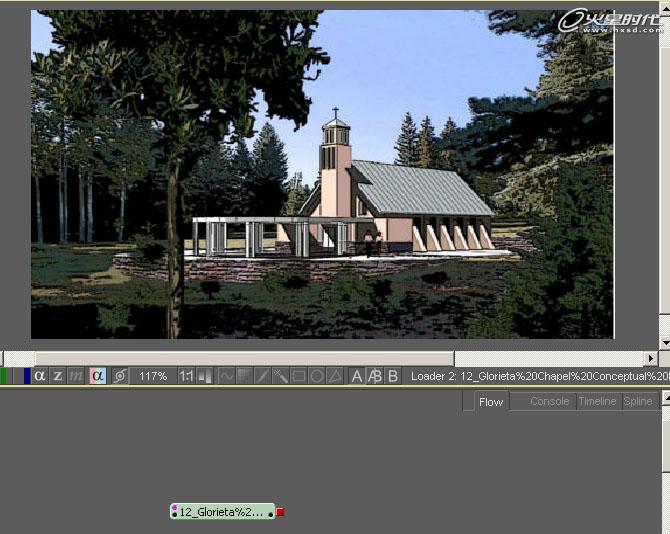
图01
第二步
水墨画的效果肯定是以线条为主的啊。调入filter工具来,设置方式为sobel。我们会发现画面变成了彩色的线条模式。(图02)
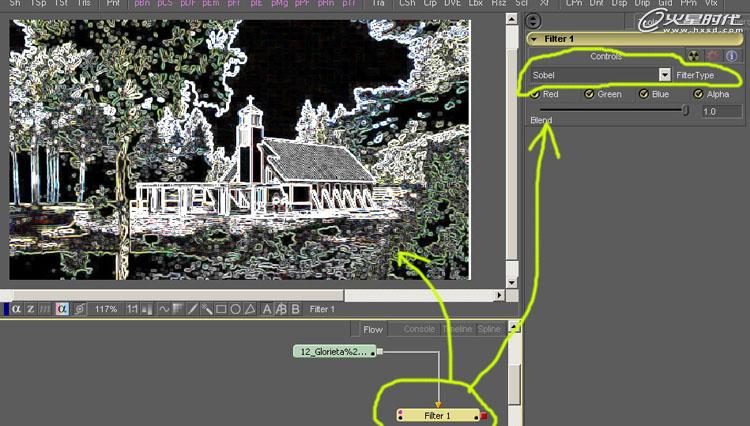
图02
但是我们要的效果是黑白的啊。所以还需要再加入调整亮度和对比度的工具brightne/contrast,设置satruation的值为0,这样我们就得到了一个黑白的线条图。(图03)
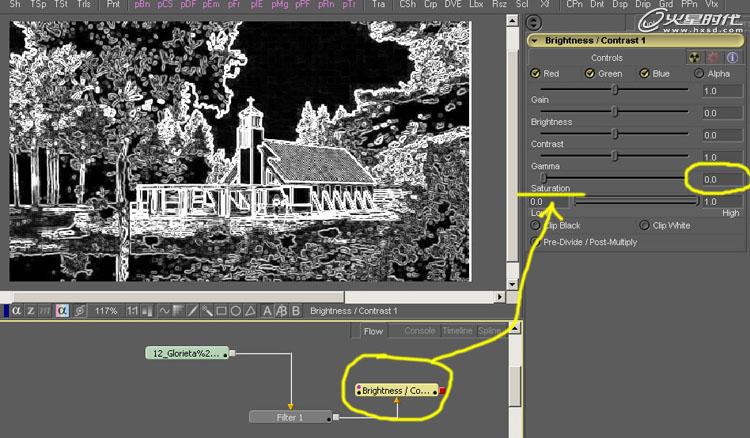
图03
#p#e#
第三步
水墨的效果应该是在白色的宣纸画得嘛。所以准备把背景变成白色,而线条变成黑色。加入一个chael boolea工具,设置参数operation的方式为negative,再看画面,一如我们所想,现在得到了一幅漂亮的线条图,但还不能称之为水墨效果,因为实在是太干了,而且线条也太硬了。(图04)
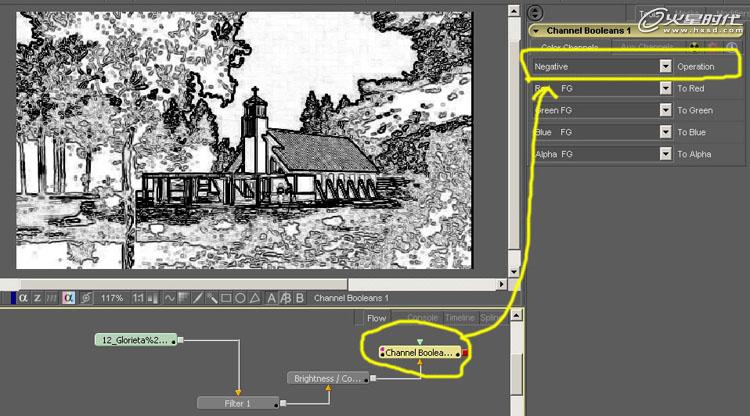
图04
第四步
接下来,加入一个插件BOX1-CLEAN设置参数来去掉些画面中的细节,使画面变得模糊些,这样一来才有意境嘛。(图05)
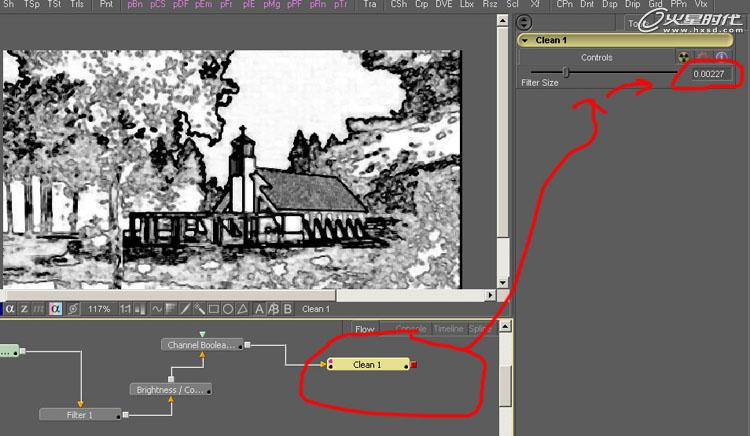
图05
第五步
然后还要做些什么呢?对了,国画是要画在宣纸上的,如果画到水粉纸上就不叫国画了。我找了一张宣纸的图,如果你没有的话可以扫描一张。然后和我们最后的效果合并到一起,设置合并工具的参数设置如图。(图06)
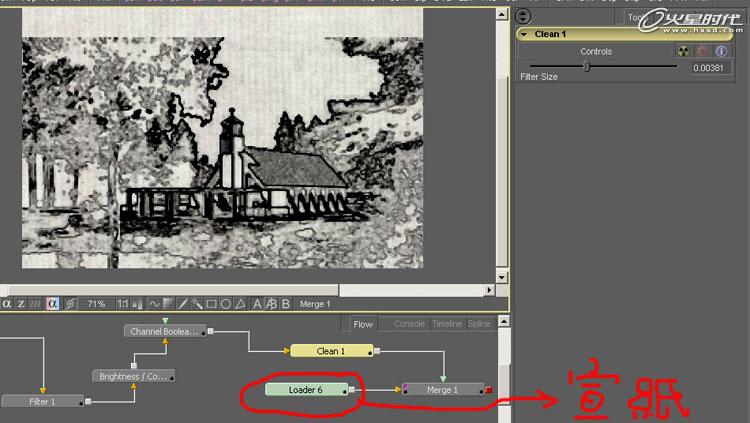
图06
#p#e#
第六步
画面上还有一道硬硬的边,我们可以在合并工具里面加入一个mask工具,将它去掉就可以了。接下来,等等,这时我发现这张图制作水墨的效果并不是很好。但是都做到这一步了该怎么办呢?不要着急,DF最大的方便之处就要显露出来了(要牢牢记着啊)。让我们再选一幅简单的图来,并把它拖到第一个节点上。(图07)
注意:这时会弹出一个对话框来,提示你是否替换,点击确定即可。
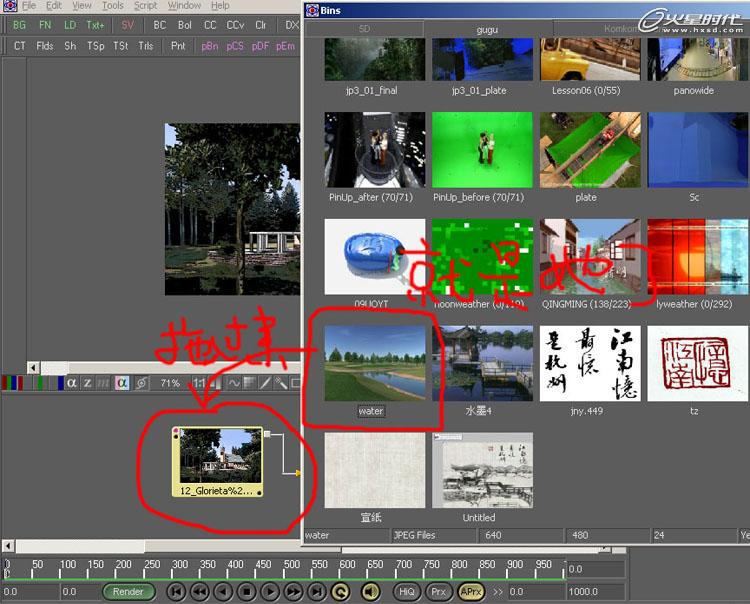
图07
第七步
现在你会发现最后的结果被重新计算后变成一个崭新的图了。既然是水墨画就不能没有题词啊。嘿嘿,这里偷个懒,借个字放放。把我们准备好的字图调进来,然后合并到一起。(图08)
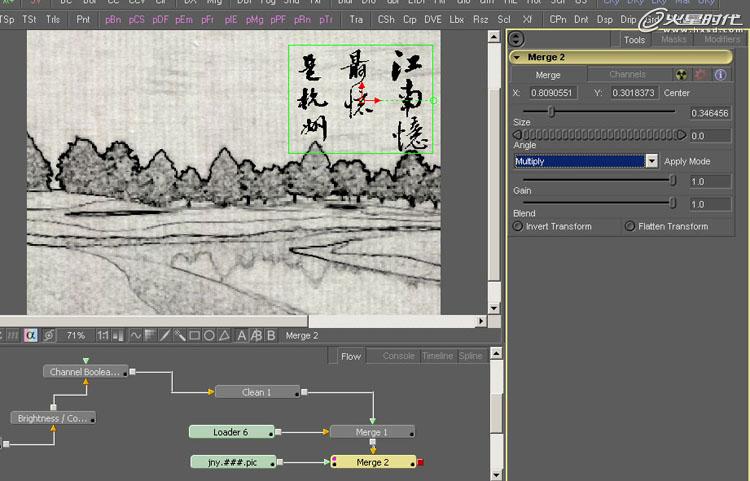
图08
第八步
还缺什么呢?对了,是要盖章的,不好意思,也是别人的章。调入进来,合并。(图09)

图09
#p#e#
最后,如果觉得效果不满意,想把其他的风景照片做成水墨画效果。那就按照上面的方法直接把第一个节点替换就可以了。让我们来试试看。(图10、11)

图10

图11
上面我给出的参数只是供大家参考,并不是绝对的,大家可以自己多试试,也许就会得到更好的效果。(图12)

图12
上一篇 将实拍乌云图片制作成3D效果
热门课程
专业讲师指导 快速摆脱技能困惑相关文章
多种教程 总有一个适合自己专业问题咨询
你担心的问题,火星帮你解答-
为给新片造势,迪士尼这次豁出去了,拿出压箱底的一众经典IP,开启了梦幻联动朱迪和尼克奉命潜入偏远地带卧底调查 截至11月24日......
-
此前Q2问答环节,邹涛曾将《解限机》首发失利归结于“商业化保守”和“灰产猖獗”,导致预想设计与实际游玩效果偏差大,且表示该游戏......
-
2025 Google Play年度游戏颁奖:洞察移动游戏新趋势
玩家无需四处收集实体卡,轻点屏幕就能开启惊喜开包之旅,享受收集与对战乐趣库洛游戏的《鸣潮》斩获“最佳持续运营游戏”大奖,这不仅......
-
说明:文中所有的配图均来源于网络 在人们的常规认知里,游戏引擎领域的两大巨头似乎更倾向于在各自赛道上激烈竞争,然而,只要时间足......
-
在行政服务优化层面,办法提出压缩国产网络游戏审核周期,在朝阳、海淀等重点区将审批纳入综合窗口;完善版权服务机制,将游戏素材著作......
-
未毕业先就业、组团入职、扎堆拿offer...这种好事,再多来一打!
众所周知,火星有完善的就业推荐服务图为火星校园招聘会现场对火星同学们来说,金三银四、金九银十并不是找工作的唯一良机火星时代教育......

 火星网校
火星网校















